クイックアンサー:
YouTube Music Premium、YTMP3、およびR⤓Downloadショートカットを介して、直接iPadに音楽をダウンロードすることができます。または、最初にYouTubeの音楽をコンピューターにダウンロードしてから、SurFast Video Downloaderを使用して曲をタブレットに転送することもできます。
YouTubeは多くの音楽を提供しており、音楽ライブラリを充実させるために、iPadなどのデバイスでオフラインで楽しむためにYouTubeから曲をダウンロードしたいと思うのは自然なことです。幸い、YouTubeの音楽をiPadにダウンロードすることは難しい作業ではありません。無料または有料の解決策を好むかにかかわらず、自分のニーズに合ったオプションを見つけることができます。
iPadに直接YouTubeの音楽をダウンロードする方法
ツール:YouTube Musicサブスクリプション
iPad から YouTube Music から音楽をダウンロードする 最も簡単な方法は、間違いなく公式サービスである YouTube Music Premium を使用することです。Music Premium に加入することで、YouTube から直接 iPad に曲、ポッドキャスト、プレイリストなどをダウンロードすることができます。したがって、これは iPad に音楽をダウンロードする最も便利な方法です。
iPadにYouTubeの音楽をダウンロードするには:
ステップ1. YouTube Music Premiumに登録していることを確認してください。
ステップ2. YouTube Musicアプリを開き、保存したい曲を検索します。
ステップ3. 音楽の横にあるもっと見るオプション(3つの点)をタップし、ダウンロードを選択します。
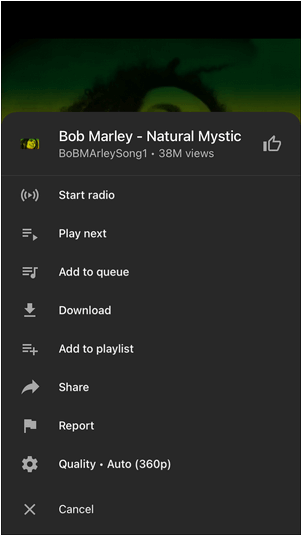
ただし、このサービスを使用する際には、いくつかの制限があります。たとえば、ダウンロードを維持するためにネットワークに再接続する必要があり、ダウンロードした楽曲はサブスクリプション期間中のみアクセス可能です。YouTubeのプレミアムなしで楽曲をダウンロードしたい場合や無料でYouTubeの音楽をダウンロードしたい場合は、こちらやこちらを読み続けて答えを見つけてください。
無料でYouTubeからiPadに音楽をダウンロードする方法
ツール:YTMP3
iPad に無料で YouTube の音楽をダウンロードするには、無料でオンラインの YouTube to MP3 コンバーターである YTMP3 を使用することをお勧めします。このコンバーターを使用すると、YouTube の音楽をダウンロードし、iPad で YouTube を MP3 に変換することができます。ソフトウェアを必要とせず、コストをかけることなく行うことができます。さらに、その名前が示すように、ダウンロードした曲を広く人気のある MP3 オーディオ形式で保存します。これがお探しのものであれば、このウェブサイトを使用して、タブレットで YouTube の音楽を MP3 にダウンロードしてください。
iPadでYouTubeの音楽を無料でダウンロードするには:
ステップ1. YouTubeの音楽リンクをコピーします。
ステップ2. iPadでSafariを開き、YTMP3にアクセスします。
ステップ3. 音楽のURLを貼り付けて、変換をクリックしてください。
ステップ4. 変換が完了すると、ダウンロードボタンが表示されます。それをクリックして、音楽をiPadにダウンロードしてください。

YTMP3は、YouTubeビデオからオーディオファイルを抽出して、iPhoneでYouTubeのオーディオのみをダウンロードしたいときにも便利な選択肢です。
iPadでYouTubeをMP3形式でダウンロードする方法
ツール:R⤓ダウンロード
App Store には iPad 用の専用 YouTube 音楽ダウンローダーアプリはありませんが、iPad の組み込みアプリである Shortcuts を使用して、YouTube 動画を MP3 ファイルとして保存することができます。 R⤓Download ショートカットを利用することで、簡単に YouTube 音楽をデバイスにダウンロードすることができます。 この多機能なショートカットは、Instagram、Vimeo、Twitter、Flickr などの他のさまざまなプラットフォームからも YouTube 動画やメディアファイルをダウンロードするために利用することができます。
iPadでYouTubeをMP3形式でダウンロードするには:
ステップ1. Safariを開き、R⤓Downloadを訪れます。
ステップ2. ショートカットを取得し、R⤓DownloadをiPadに追加します。
ステップ3. YouTubeを開いて、変換したいビデオを見つけます。
ステップ4. 共有ボタンをタップし、R⤓Downloadを選択してください。
ステップ5. プロンプトで許可をタップし、R⤓DownloadがYouTubeからオーディオをiPadにダウンロードするのを許可します。

コンピューターを介してYouTubeをiPadにダウンロードする
ツール: SurFast Video Downloader
コンピューターを使用しても問題ない場合は、SurFast Video Downloader を使用してYouTubeから音楽をコンピューターにダウンロードし、その後コンピューターからiPadに曲を転送することも、YouTubeからiPadに音楽をダウンロードするための作業可能な選択肢です。
SurFast Video Downloaderは、1,000以上のサイトからビデオやオーディオをダウンロードすることができるツールです。YouTubeの音楽をダウンロードする場合、YouTube(www.youtube.comで始まるリンク)とYouTube Music(music.youtube.comで始まるリンク)の両方のリンクをサポートしています。したがって、YouTubeをMP3に変換したり、YouTubeから音楽をiPadにダウンロードしたい場合でも、有効な方法となります。
iPadにYouTubeの音楽をダウンロードするには:
ステップ1. コンピューターでSurFast Video Downloaderを起動し、YouTubeの音楽リンクを貼り付けます。

ステップ2. ダウンロードオプションの読み込みを待ち、音楽形式と品質を選択し、ダウンロードをクリックします。

ステップ3. YouTubeオーディオダウンローダーがYouTubeから音楽をコンピューターにダウンロードするのを待ちます。

ステップ 4. ダウンロードした曲をコンピューターからiPadに転送します。
締めくくり
iPad に YouTube の音楽をダウンロードする方法は、このガイドで提供されているヒントを使えば簡単に実現できます。無料の方法をお好みの場合は、オンラインの YouTube 音楽ダウンローダーを使用するのが最良の選択肢です。また、好みに応じて他の方法を選択することもできます。
さらに、ここで言及されている方法はiPhoneにも適用されます。YouTubeから音楽をiPhoneにダウンロードする必要がある場合は、このガイドを参照してください。
著者について
あなたにおすすめ
-
無料でYouTubeから音楽をダウンロードする方法
YouTubeから無料の音楽をコンピュータやモバイルにダウンロードする方法を知りたい場合は、このガイドを読んで実証済みのヒントを手に入れてください。
Myra Xian 更新日 -
無料でYouTubeから音楽をCDにダウンロードする方法
ここで無料でYouTubeから音楽をCDにダウンロードする方法を知ることができます。その後、YouTubeからCDにダウンロードして、自由に曲を楽しむことができます。
Myra Xian 更新日 -
iPhoneにYouTubeから音楽をダウンロードする方法
YouTubeからiPhoneに音楽をダウンロードするための4つの方法をチェックして、お好きな曲を簡単に手に入れてください。
Myra Xian 更新日

